Крок 2. Реєстрація та вибір ника.
Тепер ви можете вибрати собі нік! Нік - це ім'я, під якому вас будуть знати в інтернеті. Це може бути справжнє ім'я, його трансформація, химерне слово з відтінком ваших улюблених занять або ще якесь слово, що відбиває ваш характер, пристрасті або рід занять. Вибирайте ім'я обачно. Адже все будуть називати вас потім саме так!
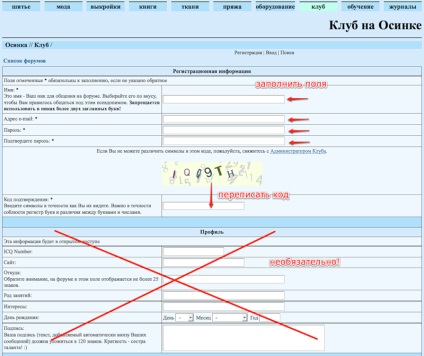
Приклад заповнення реєстраційної форми для ника "Приклад новачкам".
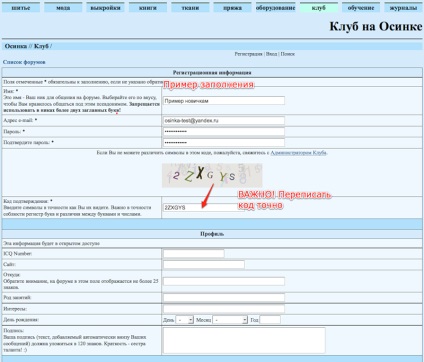
У нижній частині реєстраційної форми можна нічого не писати і не вибирати. Налаштування за замовчуванням ви завжди зможете змінити потім, коли трохи звикнете до нашому віртуальному світі.
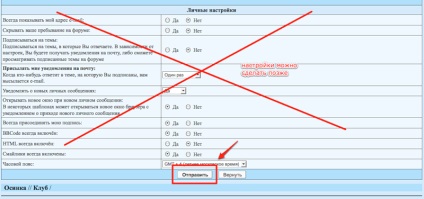
Після того, як ви відправили реєстраційну форму, ви побачите повідомлення про те, що вам необхідно підтвердити свою реєстрацію.
Воно виглядає так:
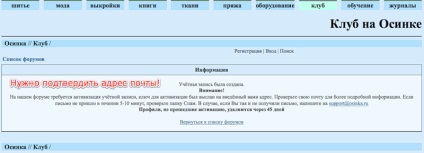
Лист в поштовій скриньці
на фотохостинг →
Після переходу за посиланням ви побачите повідомлення про підтвердження на екрані.
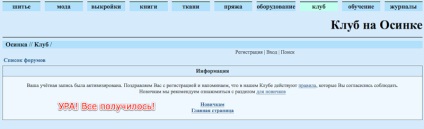
Крок 4. Вхід під своїм логіном.

2) Внизу головної сторінки Клубу є вже відкрита форма для входу. У неї можна відразу вводити свої вхідні дані.
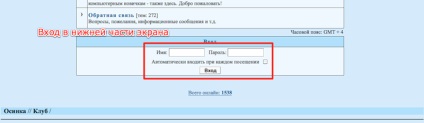
В поля форми входу введіть свої реєстраційні дані (= нік) і пароль. Поруч при бажанні можна натиснути галочку, щоб форум вас пам'ятав. Тепер натисніть кнопку "Вхід". і ви - в онлайні!
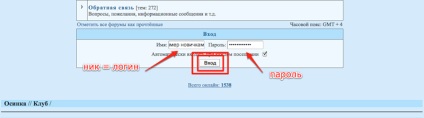
Крок 5. Перші кроки після входу.
Тепер, коли ви увійшли під своїм логіном, ви можете спілкуватися з іншими користувача Клубу. Ви можете підключатися до дискусій, відповідати на питання, починати нові теми, брати участь в опитуваннях і конкурсах і т.д.
Щоб вам було простіше включитися в інтернет-життя, я покажу на картинках як то кажуть і як написати повідомлення на форумі.
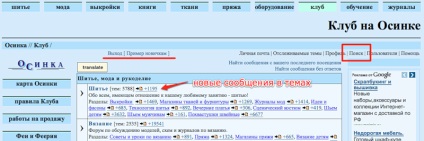
Крок 6. Форумная термінологія.
На головній сторінці Клубу ви бачите список форумів. В кожному форумі обговорюються свої тематичні питання. Назва форуму допомагає зорієнтуватися і вибрати форум потрібної тематики.
Наприклад, форум "Дистанційне навчання" призначений для спілкування учнів і викладачів нашого навчального центру. На головній сторінці ви відразу бачите опис форуму, яке уточнює і розширює його назву.

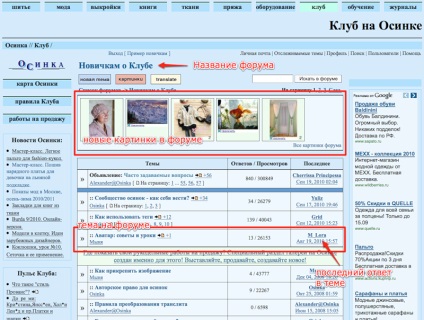
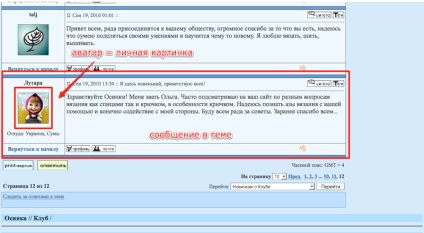
Крок 7. Додавання нового повідомлення.
Щоб відповісти в темі. тобто додати в неї нове повідомлення, натисніть на кнопку "Відповісти". Вона розташована вгорі і внизу кожної сторінки теми. Щоб процитувати чуже повідомлення, на яке ви хочете дати відповідь, натисніть кнопку "Цитата". яка розташована в правому верхньому кутку кожного повідомлення.
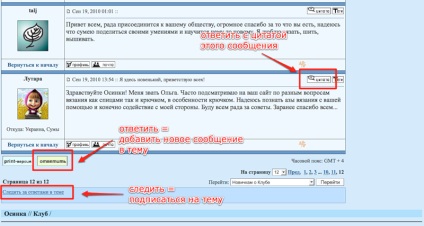
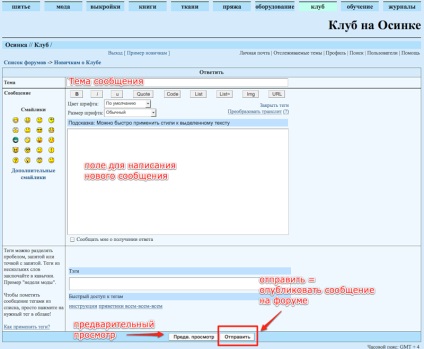
Над полем для відповіді є кнопочки, які дозволяють оформити текст більш красиво. Додати жирний шрифт або курсив. Вставити картинку або посилання.

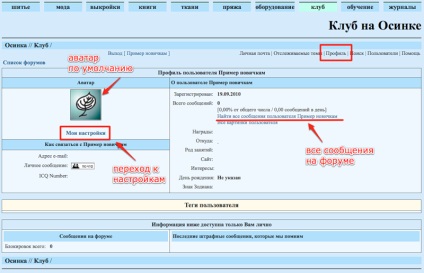
Бажаю вам цікавого спілкування в нашому Клубі!